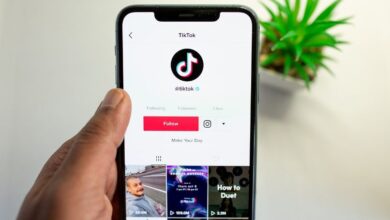كيفية إضافة موسيقى إلى مقاطع فيديو TikTok – أعط إيقاعًا لمشاركاتك
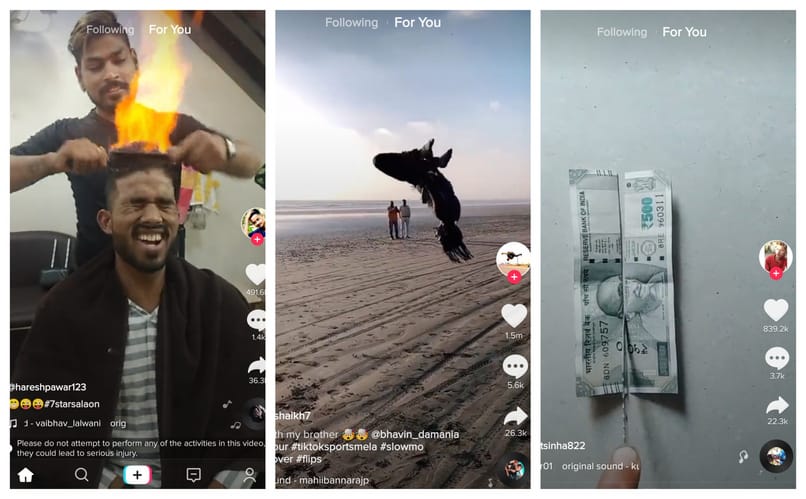
Tiktok هو تطبيق يستخدم على نطاق واسع في الوقت الحاضر ، وله ميزات متنوعة للترفيه عن الأشخاص ومن بين هذه الميزات ، من أهمها إضافة الموسيقى إلى مقاطع الفيديو. لهذا السبب نخبرك في هذه المقالة كيف يمكنك إضافة موسيقى إلى مقاطع فيديو TikTok الخاصة بك حتى تتمكن من إعطاء مشاركاتك الكثير من الإيقاع.
هل من الممكن إضافة موسيقى خارجية إلى مقاطع فيديو TikTok الخاصة بي؟
نعم ، تتيح منصة Tiktok للمستخدمين تحميل أغانيهم الخاصة لتكون جزءًا من مقاطع الفيديو الخاصة بهم. يعد القيام بذلك أمرًا بسيطًا للغاية ، سواء بالنسبة للهواتف التي تعمل بنظام التشغيل iOS و Android.
تجدر الإشارة إلى أن TikToks مع الأغاني التي تقوم بتحميلها يجب أن تمتثل لحقوق الطبع والنشر ، بحيث تمتثل بهذه الطريقة لقواعد المجتمع الذي لديه tiktok وبالتالي تجنب المضايقات مثل تعليق الحساب. لذلك نخبرك هنا بالخطوات التي يجب عليك اتباعها لإضافة موسيقى خارجية إلى TikTok ، وأن مقاطع الفيديو هذه لا تحتوي على أي مشكلة في حقوق النشر.

الخطوة الأولى التي يجب عليك اتخاذها هي تسجيل الفيديو الخاص بك بكاميرا هاتفك الشخصية ، ويجب أن يحتوي الفيديو المذكور على مقطع الموسيقى كخلفية. تتمثل إحدى طرق وضع الموسيقى في الخلفية في استخدام وظيفة تسجيل الشاشة أثناء تشغيل مقطوعة لا فائدة منها.
في نهاية الخطوة أعلاه ، يوصى بتحرير الفيديو بموسيقى الخلفية باستخدام أي تطبيق تحرير. يمكنك إضافة بعض التأثير لقص الجزء أو القطعة التي تريدها فقط.
بمجرد أن يكون التسجيل جاهزًا ، إما الفيديو أو الصوت أو الموسيقى فقط. ما يلي هو نشره على Tiktok بحيث يمكنك بهذه الطريقة استخدامه في إنشاء مقاطع فيديو أخرى. لذلك ، لنشره على Tiktok ، اتبع الخطوات التالية:
- ابحث عن تطبيق Tiktok على هاتفك الخلوي وافتحه.
- بمجرد فتح التطبيق ، انقر في الأسفل على القسم لتسجيل مقطع فيديو يمثله رمز plus + ، كما لو كنت تنشئ مقطع فيديو.
- ثم يجب أن تذهب إلى الجزء الذي يقول الصوت الموجود في الأعلى.
- في الزاوية الموجودة على الجانب الأيمن من علامة التبويب الجديدة ، انقر فوق الأصوات الخاصة بي ، ثم كل ما تبقى هو العثور على المواد التي سجلتها للتو. لاستخدامها في محتوى جديد .
- عند نشر هذا الإنشاء على Tiktok ، يمكن لأي شخص استخدامه لمحتواه ، بالطبع إذا لم تقم بتحميل الفيديو في الوضع الخاص ، لأنه في الوضع الخاص لن يتمكن الأشخاص الآخرون من رؤية TikToks الخاصة بك.

ما هي أسهل طريقة لإضافة الموسيقى إلى مقاطع فيديو TikTok؟
إذا كنت تفكر في إنشاء محتوى لـ TikTok ، أو مجرد إنشاء مقاطع فيديو لتمضية الوقت . لكنك لا تعرف كيفية إضافة الموسيقى إلى مقاطع الفيديو هذه ، فإن القيام بذلك أمر بسيط للغاية وهنا في هذه المقالة. سنخبرك كيف يمكنك إضافة الموسيقى على Tiktok . فقط اختر الشخص الذي تعتقد أنه الأسهل.
معرض الموسيقى
في وقت سابق ، أوضحنا كيفية إضافة الموسيقى الخارجية إلى مقاطع فيديو TikTok الخاصة بك . أي من المعرض ، وقد تلاحظ أن هذا يتطلب خطوات معينة ، بما في ذلك التحرير من خلال تطبيقات أخرى. ومع ذلك ، فإن الأمر ليس بهذا التعقيد ، ولكن بالنسبة لكثير من الناس يمكن أن يكون مملاً بعض الشيء. إذا كنت ترغب في الابتكار باستخدام موسيقى أو أصوات جديدة على TikTok . على سبيل المثال ، قم بقص بعض الحوار من فيلم وإضافته. سيكون هذا هو الخيار الأفضل لك.
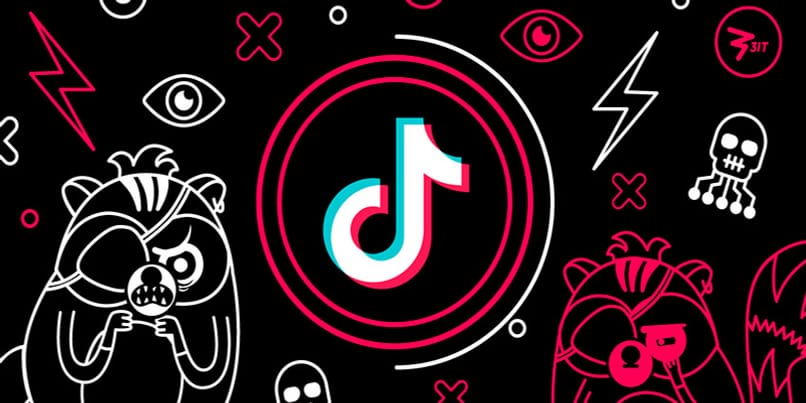
أضف الصوت
الطريقة الثانية لإضافة الموسيقى إلى مقاطع فيديو tiktok الخاصة بك هي في نفس التطبيق. أي أنها لا تحتاج إلى تحرير بواسطة تطبيقات خارجية أخرى مثل السابقة. لذلك لإضافة الموسيقى المتوفرة داخل منصة tiktok ، عليك فقط متابعتها الخطوات التالية:
من الجدير بالذكر أن هناك طريقتين لإضافة الموسيقى المتوفرة في TikTok ، وسنشرح كلاهما هنا.
الطريقة الأولى هي استخدام شريط البحث أو الاختيار من القائمة التي يعرضها لك tiktok ، ثم أول ما عليك فعله هو فتح تطبيق tiktok من هاتفك وتسجيل الدخول ، لذلك تحتاج إلى إنشاء حسابك الخاص.
بمجرد الفتح ، انقر فوق الزر لتسجيل مقطع فيديو ، وهو كما ذكرنا بالفعل في أسفل الشاشة ويمثله رمز plus + ، في الجزء العلوي سترى خيار إضافة صوت ، انقر فوقه .
بعد ذلك ، سيتم فتح نافذة حيث سيظهر شريط البحث لكتابة اسم الموسيقى. وتحت قائمة بالموسيقى العصرية في تلك اللحظة ، عندما تجد الموسيقى أو الصوت الذي تفضله ، عليك فقط النقر فوقه وهذا كل شيء ، يمكنك تسجيل الفيديو الخاص بك على tiktok.
الطريقة الثانية لإضافة الموسيقى إلى مقاطع فيديو TikTok الخاصة بك هي استخدام صوت المستخدمين الآخرين ، أي إذا شاهدت مقطع فيديو لشخص آخر ، فستظهر دائمًا إشارة إلى الموسيقى التي قال الشخص المستخدم في الفيديو الخاص به في الأسفل ، و إذا كنت ترغب في تطبيقه على الفيديو الخاص بك أيضًا ، فما عليك سوى النقر فوق المرجع ، والذي يمثل قرصًا صغيرًا.
ما الذي يجب علي فعله لتناسب الموسيقى الموجودة على TikTok مع مقاطع الفيديو الخاصة بي بشكل صحيح؟
إذا قمت بإنشاء الصوت الخاص بك وترغب في إضافته إلى مقطع فيديو قمت بتسجيله بالفعل . فستحتاج إلى إجراء بعض التعديلات لجعل الفيديو يبدو أفضل وأكثر جاذبية للمستخدمين الآخرين. هنا نترك لك التكوينات التي سيكون بها الفيديو الخاص بك بأفضل طريقة.
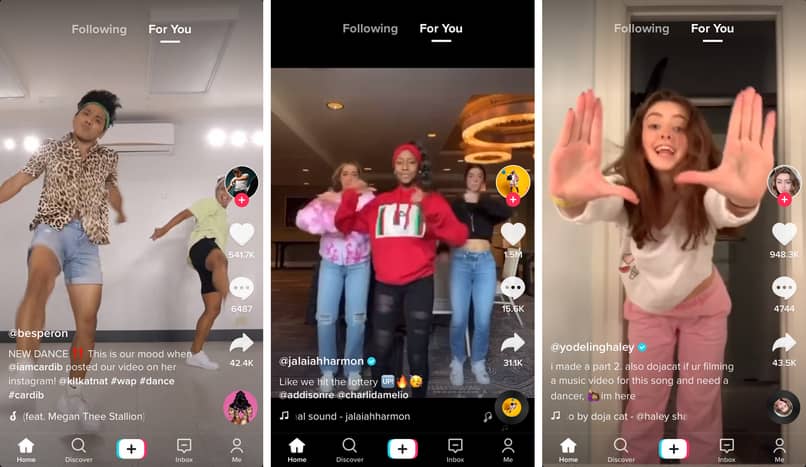
اسحب عنصر التحكم في الصوت الأصلي
سيؤدي إنشاء مقطع فيديو بأصوات مزعجة في الخلفية إلى جعل الفيديو الخاص بك أقل جاذبية للآخرين. وبالتالي لن تحصل على الكثير من المشاهدات . لذلك ، إذا قمت بتحميل مقطع فيديو ، ولكنك ستضيف موسيقى أخرى إليه ، فننصحك بسحب شريط الصوت الأصلي وبهذه الطريقة لن يتم سماعه ، وبالتالي سيتم سماع الصوت الجديد بشكل أفضل.
لإجراء هذه التعديلات . ما عليك سوى تحديد موقع شريط التمرير الموجود في الأعلى . وتحديدًا في الزاوية اليمنى.
اضبط المسار الصوتي وفقًا للفيديو
على TikTok عندما تقوم بتحميل أو إضافة موسيقى محفوظة على هاتفك . فإنها تضيف دائمًا أول 15 ثانية من الصوت ، وفي كثير من الأحيان تكون القطعة التي نحتاجها متأخرة أو قريبة من النهاية. ثم تحتاج إلى ضبط الموسيقى التصويرية على اللحظة المحددة التي تريد أن يتم سماعك في الفيديو.
ولهذا يجب عليك قص الصوت قبل نشره . يكون خيار القطع في الجزء العلوي من الشاشة ، فقط ضع من المكان الذي تريد أن تبدأ فيه الموسيقى إلى حيث تريد أن تنتهي.
كم عدد الأغاني التي يمكنني إضافتها إلى مقاطع فيديو TikTok الخاصة بي؟
يسمح لك Tik Tok فقط بإضافة أغنية واحدة لكل فيديو ومع ذلك . يمكن أن تكون هذه الأغنية مزيجًا من أغنيتين أو أكثر ، لكن يجب أن تتذكر أن مدة مقاطع الفيديو على tiktok قصيرة جدًا ، وتتراوح من 15 ثانية إلى 60 ثانية. لذلك ، إذا كنت تريد وضع خليط . فاحسب مدة كل بئر.
تجدر الإشارة إلى أنه يمكنك إنشاء مزيج خاص بك باستخدام تطبيقات الطرف الثالث. والتي يتوفر العديد منها سواء للهواتف أو أجهزة الكمبيوتر. لنشرها على tiktok . يجب عليك اتباع نفس الخطوات التي ذكرناها أعلاه ، يمكنك أيضًا استخدام عمليات المزج التي أنشأها مستخدمون آخرون.